Zmienianie odstępów między wiadomościami czatu w usłudze Microsoft Teams
W zależności od rozmiaru monitora i preferencji wyświetlania możesz zmienić odstępy wyświetlane w wiadomościach czatu. Niezależnie od tego, czy chcesz zoptymalizować, aby wyświetlać więcej tekstu jednocześnie, czy czytać mniej tekstu na bardziej komfortowym poziomie, aplikacja Teams umożliwia dostosowanie gęstości czatu do Twoich potrzeb.
Pokazywanie większej liczby tekstu w trybie kompaktowym
Domyślnie gęstość czatu jest ustawiona na tryb wygodny, ale jeśli chcesz wyświetlić więcej tekstu, możesz to zmienić w swoich ustawieniach.
-
W prawym górnym rogu aplikacji Teams wybierz pozycję Ustawienia i nie tylko



-
W obszarze Gęstość czatu wybierz pozycję Kompaktuj.
Wiadomości czatu będą teraz bardziej skondensowane, a między wiadomościami będzie mniej miejsca. Zostanie również wyświetlony bardziej zwarty widok listy czatów z domyślnie ukrytymi podglądami wiadomości w trybie kompaktowym.
Pokaż więcej miejsca w trybie wygodnym
Jeśli chcesz wrócić do trybu wygodnej, wykonaj poniższe czynności:
-
W prawym górnym rogu aplikacji Teams wybierz pozycję Ustawienia i nie tylko



-
W obszarze Gęstość czatu wybierz pozycję Przecinek.
Teraz zobaczysz więcej miejsca między wiadomościami. Zobaczysz również, że lista czatów ma domyślnie wyświetlane podglądy wiadomości w trybie wygodnym.
Pokazywanie lub ukrywanie podglądów wiadomości
Podglądy wiadomości są domyślnie wyświetlane na liście czatów w trybie wygodnym i domyślnie ukryte w trybie kompaktowym. Aby dostosować listę czatów bez względu na wybraną gęstość czatu, możesz wyświetlić lub ukryć podglądy wiadomości, wykonując następujące czynności:
-
W prawym górnym rogu aplikacji Teams wybierz pozycję Ustawienia i nie tylko



-
Włącz lub wyłącz przełącznik obok pozycji Pokaż podglądy wiadomości na liście czatów.
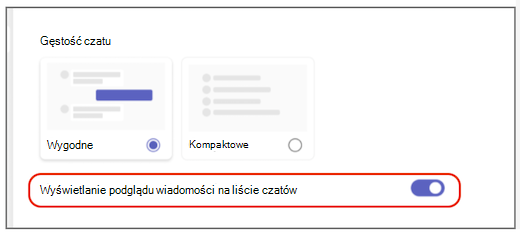
Powiązane tematy
Wysyłanie i czytanie wiadomości
Najważniejsze kwestie, o których warto wiedzieć na temat czatów.










